Facebook 비디오에 썸네일을 추가하는 방법 – TechCult
잡집 / / July 13, 2023
Facebook 썸네일은 뉴스피드 및 검색 결과에서 동영상을 나타내는 작은 이미지입니다. 동영상에 맞춤 미리보기 이미지를 설정하는 방법을 배우면 콘텐츠가 더욱 매력적이고 전문적으로 보일 수 있습니다. 이 기사에서는 Facebook 동영상에 섬네일을 추가하여 시청자의 관심을 끌고 동영상을 클릭하고 시청하도록 유도하는 방법에 대한 단계별 가이드를 제공합니다.

Facebook 비디오에 썸네일을 추가하는 방법
FB를 사용하면 비디오에 대한 사용자 정의 썸네일 이미지를 업로드할 수 있습니다. Facebook 비디오에 사용자 정의 썸네일을 추가하고 설정하려면 먼저 Google Play 스토어에서 Creator Studio 애플리케이션을 설치해야 합니다. 기기에 설치한 후 다음 단계를 따르세요.
1. 열기 크리에이터 스튜디오 앱 너의 기계적 인조 인간 또는 아이폰 OS 핸드폰.
2. 로그인 당신의 이메일 주소 또는 전화번호 그리고 비밀번호.
3. 선택 원하는 페이스북 페이지.
4. 이제 원하는 업로드 영상 썸네일을 추가하려면
5. 를 탭하세요 점 세 개 아이콘 선택한 동영상 옆에
6. 를 탭하세요 편집하다우편 옵션.

7. 아래의 썸네일 섹션에서 탭 추가.

8. 팝업에서 다음을 누릅니다. 허용하다 이 Facebook 비디오에 대한 새 썸네일을 추가할 수 있는 권한을 부여합니다.
9. 다시, 허용하다 옵션.
10. 장치 갤러리에서 다음을 선택합니다. 원하는 이미지 썸네일로 추가합니다.
11. 탭 다음 오른쪽 상단 모서리에서.
12. 이제 다음을 입력하십시오. 원하는 비디오 설명 그리고 제목.
13. 화면 하단에서 구하다 옵션.
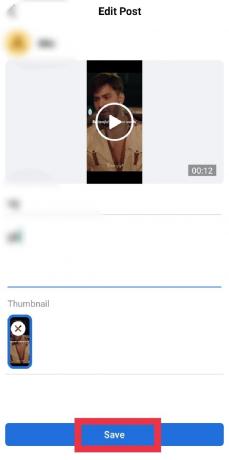
또한 읽기: YouTube, 테스트 및 비교 공개: 크리에이터를 위한 비디오 썸네일 혁신
Facebook 비디오에서 썸네일을 변경하는 방법은 무엇입니까?
다음 단계에 따라 컴퓨터에서 Facebook 비디오의 섬네일을 변경하십시오. 페이스북 페이지:
1. 방문하다 페이스북 웹사이트 그리고 로그인 제공하여 귀하의 계정에 필수 자격 증명.
2. 당신의 원하는 페이스북 페이지.
3. 를 찾습니다 원하는 비디오 을 클릭하고 점 세 개 아이콘 옆에.
4. 클릭 게시물 편집 > 비디오 옵션.
5. 를 탭하세요 아래쪽 화살표 아이콘 ~ 옆에 썸네일 변경 원하는 썸네일을 Facebook 비디오에 추가하는 옵션.

6. 선택하다 이미지 업로드.
7. 선택 원하는영상 장치 저장소에서 다음을 클릭합니다. 완료 옵션.
8. 를 클릭하십시오 구하다 이 썸네일을 저장하려면 화면 왼쪽 하단 모서리에 있는 옵션을 선택하십시오.
또한 읽기: Android 장치에서 Microsoft Edge 홈페이지에 축소판을 추가하는 방법
이제 알았으니 Facebook 비디오에 썸네일을 추가하는 방법, 동영상에 맞춤 미리보기 이미지를 사용하여 사람들의 관심을 끌 수 있습니다. 질문이 있거나 아래 의견에 제안 사항을 공유하십시오. 유익한 기사를 보려면 웹 사이트를 계속 탐색하십시오!
Pete는 TechCult의 수석 스태프 작가입니다. Pete는 기술의 모든 것을 사랑하며 열렬한 DIYer이기도 합니다. 그는 인터넷에서 사용 방법, 기능 및 기술 가이드를 작성하는 데 10년의 경험이 있습니다.



